
آپ کوئی دوسرا پروگرام استعمال کرنے کے لئے ایک کھیل کھیل رہے ہیں اور آپ کو آلٹ + ٹیب ، لیکن ایک مسئلہ ہے۔ آلٹ + ٹیب کا عمل انتہائی سست ہوسکتا ہے ، کھیل کریش یا منجمد ہوسکتا ہے ، یا آپ کو گرافیکل کرپشن نظر آسکتی ہے۔
اگر آپ نے ونڈوز پر گیم کھیلے ہیں تو ، یہ شاید واقف ہے۔ یہاں تک کہ جب آلٹ + ٹیب صحیح طریقے سے کام کرتا ہے تو ، اسے آگے پیچھے منتقل ہونے میں کئی سیکنڈ لگ سکتے ہیں۔
فل سکرین گیم سے ہٹنا + اتنا مشکل کیوں ہے؟
یہ صرف Alt + Tab کو دبانے کی بات نہیں ہے جو ایک مسئلہ ہے - ونڈوز کی کی دبانے سے بھی یہی کام ہوسکتا ہے ، کیونکہ یہ آپ کو کھیل سے باہر لے جاتا ہے اور ونڈوز ڈیسک ٹاپ پر واپس آجاتا ہے۔ جب آپ ونڈو وضع میں کوئی کھیل کھیلتے ہیں تو یہ کوئی مسئلہ نہیں ہے ، جہاں آپ آسانی سے + ٹیب + کرسکتے ہیں۔ لیکن ایسا لگتا ہے کہ فل سکرین وضع مختلف ہے۔ مکمل اسکرین گیمز اتنا آسانی سے آلٹ ٹیبڈ نہیں ہوسکتے ہیں۔
یہاں اصل سوال یہ ہے کہ اگر پورے اسکرین موڈ میں ہی ایک پریشانی ہوتی ہے تو کھیل اس پورے اسکرین وضع میں کیوں چل رہے ہیں۔
جب کوئی گیم فل سکرین وضع میں چلتا ہے تو ، یہ آپ کے گرافکس ہارڈویئر تک خصوصی رسائی حاصل کرسکتا ہے - اسے "ایکسکلوز موڈ" میں چلانے کے نام سے جانا جاتا ہے۔ ونڈوز آپ کے ڈیسک ٹاپ کو پس منظر میں نہیں پیش کرے گا ، جو ہارڈ ویئر وسائل کو بچاتا ہے۔ اس کا مطلب ہے کہ آپ گیم کو فل سکرین موڈ میں چلا کر اپنے گرافکس ہارڈویئر سے زیادہ سے زیادہ گیمنگ پرفارمنس کو نچوڑ سکتے ہیں ، اور اسی وجہ سے گیم ڈیفالٹ فل سکرین موڈ میں چلتی ہے۔
جب آپ آلٹ + ٹیب دبائیں تو ونڈوز کو صرف ایک ونڈو سے دوسری ونڈو میں تبدیل ہونا ضروری نہیں ہے۔ اس کھیل کو کم سے کم کرنا ہے اور ایک بار پھر ڈیسک ٹاپ پیش کرنا شروع کرنا ہے۔ جب آپ گیم پر واپس جاتے ہیں تو ، گیم کو اپنے آپ کو بحال کرنا ہوگا اور ونڈوز سے دور اپنا کنٹرول سنبھالنا ہوگا۔ متعدد وجوہات کی بناء پر - خاص طور پر کچھ طریقوں سے جس طرح سے کچھ کھیلوں کو کوڈ کیا جاتا ہے - ایسا کرتے وقت کھیل کو پریشانی کا سامنا کرنا پڑ سکتا ہے۔
آپ اس کو عملی طور پر دیکھ سکتے ہیں جب آپ کا کھیل مکمل اسکرین ، خصوصی وضع میں چل رہا ہے۔ اگر آپ اس میں سے + ٹیب کو ختم کردیتے ہیں تو ، آپ کھیل کے ٹاسک بار آئیکن پر گھوم سکتے ہیں یا پھر Alt + Tab دبائیں۔ آپ کو کھیل کے ڈسپلے ایریا کا پیش نظارہ نہیں نظر آئے گا جیسے آپ دوسرے ونڈوز کے لئے کرتے ہو۔ مکمل اسکرین خصوصی موڈ میں چلنے والا کھیل اپنے آؤٹ پٹ کو ڈیسک ٹاپ کے ڈسپلے مینیجر کے ذریعہ ری ڈائریکٹ نہیں کرتا ہے ، لہذا ڈیسک ٹاپ ڈسپلے مینیجر پیش نظارہ نہیں دکھاسکتا ہے۔

کسی کھیل سے جلدی اور محفوظ طریقے سے Alt + Tab کو کیسے استعمال کریں
ہم کہتے ہیں کہ آپ کوئی کھیل کھیلنا چاہتے ہیں لیکن آپ Alt + Tab بھی کرنا چاہتے ہیں اور سوئچ کرتے وقت کریش یا تاخیر کے خطرے کے بغیر دیگر ونڈوز کو بھی استعمال کرنا چاہتے ہیں۔ آپ کو ایسا کرنے کے کئی طریقے ہیں:
- ونڈو موڈ میں کھیلیں : کھیلوں میں اکثر ونڈو موڈ ہوتا ہے ، جہاں وہ اپنے ڈیسک ٹاپ کی کھڑکی میں اپنے آپ کو پیش کرتے ہیں۔ ونڈو میں چلنے والے گیمز کو آپ کے گرافکس ہارڈویئر تک خصوصی رسائی حاصل نہیں ہوگی ، لہذا وہ مکمل اسکرین موڈ میں ہونے کے ساتھ ساتھ اس میں کافی کارکردگی کا مظاہرہ نہیں کریں گے۔ تاہم ، آپ کھڑکیوں کے مابین زیادہ آسانی سے سوئچ کرسکتے ہیں۔ ونڈوئڈ گیم شاید پوری اسکرین گیم سے کم ریزولوشن پر چلتا ہے ، لہذا آپ ہو کچھ اور کارکردگی حاصل کرنا وہاں - بالکل گرافیکل معیار کے ساتھ ایک چھوٹی گیم اسکرین کی قیمت پر ،
- فل سکرین ونڈو وضع کا استعمال کریں : فل سکرین ونڈو موڈ ، جسے "فل سکرین (ونڈو)" یا "ونڈوڈ (فل سکرین)" موڈ بھی کہا جاتا ہے ، دونوں کے مابین سمجھوتہ ہوتا ہے۔ جب آپ اس وضع کو منتخب کرتے ہیں تو ، گیم آپ کی پوری اسکرین کو لے لے گا ، اس سے یہ ظاہر ہوتا ہے کہ جیسے آپ فل سکرین وضع استعمال کررہے ہیں۔ تاہم ، کھیل دراصل ایک ونڈو کی حیثیت سے پیش کیا جا رہا ہے - ٹائٹل بار کے بغیر اور آپ کے ٹاسک بار کے اوپر ، لیکن اس کے باوجود ایک ونڈو۔ اس کا مطلب یہ ہے کہ آلٹ + ٹیبنگ کھیل سے باہر ہوجائے گی - آپ یہاں تک کہ کھیل کے اوپر دیگر ڈیسک ٹاپ ونڈوز بھی ظاہر کرسکتے ہیں۔ کھیل تھوڑا سا آہستہ چلائے گا کیونکہ اس میں آپ کے ہارڈ ویئر تک خصوصی رسائی نہیں ہے ، لیکن اگر آپ کے پاس گرافکس کی کافی طاقت ہے اور آسانی سے آلٹ + ٹیب کرنا چاہتے ہیں تو یہ ترتیب اکثر مثالی ہوتی ہے۔
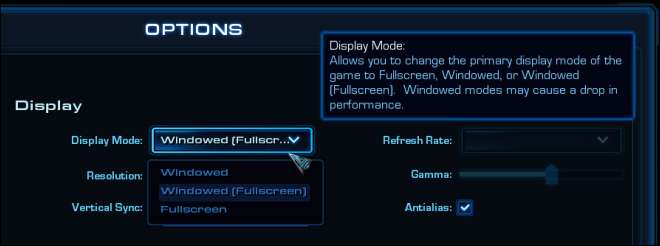
- ونڈوز کی اور Alt + ٹیب کو غیر فعال کریں : آپ بھی ونڈوز کی چابی کو غیر فعال کریں لہذا آپ گیم کھیلتے وقت غلطی سے اسے دبائیں نہیں گے۔ اگر آپ کسی کھیل کو حادثاتی طور پر آلٹ + ٹیب دباتے ہوئے پاتے ہیں تو ، آپ اس کھیل کے ہاٹکیوں کو تبدیل کرنے کی کوشش کر سکتے ہیں یا یہاں تک کہ Alt + Tab کی بورڈ شارٹ کٹ کو غیر فعال کرنے پر بھی غور کر سکتے ہیں۔
حادثے سے بازیافت
متعلقہ: ابتدائی جیک: ہر ونڈوز صارف کو ونڈوز ٹاسک مینیجر کے استعمال کے بارے میں جاننے کی ضرورت ہے
اگر آپ کبھی بھی + آل + ٹیب یا ونڈوز کی کو دبانے کے بعد کسی منجمد کھیل یا کسی خالی کالی اسکرین کو گھور رہے ہیں تو گھبرائیں نہیں! اگر کھیل غلط سلوک کررہا ہے تو پھر Alt + Tab یا Windows کی دبانے سے آپ کو مدد نہیں مل سکتی ہے۔ اس کے بجائے ، Ctrl + Alt + Delete دبائیں - یہ کی بورڈ شارٹ کٹ خاص ہے ، اور ونڈوز اس کا جواب دے گا یہاں تک کہ دوسرے کی بورڈ شارٹ کٹ کام نہیں کررہے ہیں۔ مینو اسکرین ظاہر ہونے پر اسٹارٹ ٹاسک مینیجر پر کلک کریں ، درخواستوں کی فہرست میں منجمد درخواست کا انتخاب کریں ، اور اسے ختم کریں۔ اگر یہ کام نہیں کرتا ہے تو ، عمل کے ٹیب پر جائیں ، کھیل کی چل رہی .Exe فائل کو تلاش کریں ، اور عمل ختم کریں۔
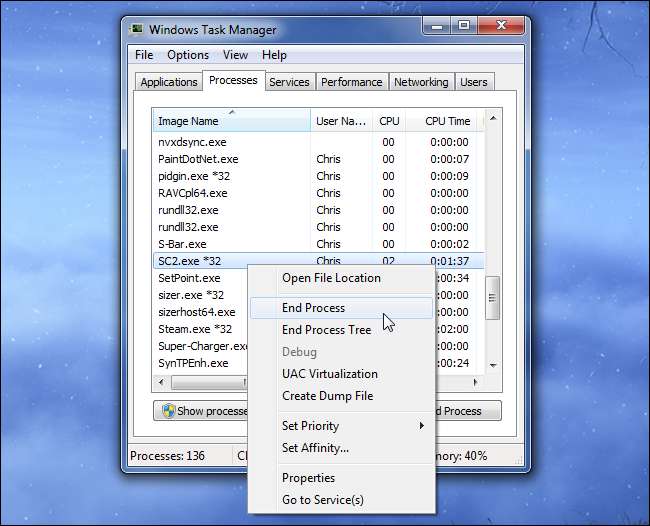
فل سکرین ونڈو موڈ ایک زبردست سمجھوتہ پیش کرتا ہے اور اکثر ایسا ہوتا ہے کہ اگر آپ کا ہارڈ ویئر کافی تیز ہے اور آپ ALT + ٹیب کی آزادی چاہتے ہیں تو یہ ایک مثالی ترتیب ہے۔ ہر گیم پورے اسکرین والے ونڈو موڈ کی پیش کش نہیں کرتا ہے - یہ نئے گیمز میں زیادہ عام ہے ، لہذا خاص طور پر پرانے کھیل اسے پیش نہیں کرسکتے ہیں۔
تصویری کریڈٹ: فلکر پر ڈیوس موسینز







